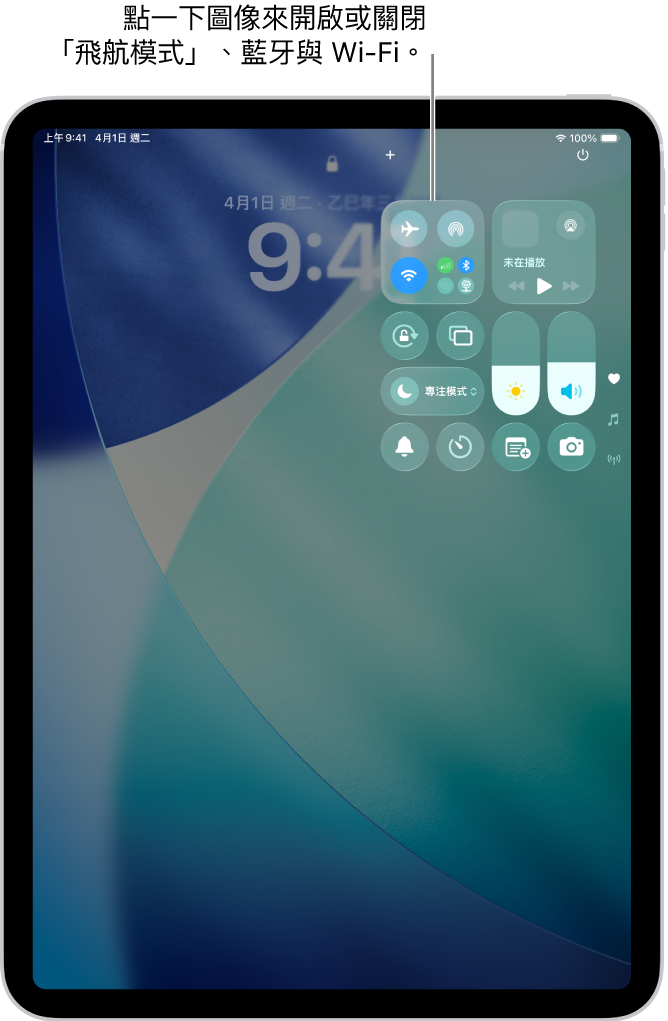iPad 使用手冊
- 歡迎使用
-
-
- 相容於 iPadOS 26 的 iPad 機型
- iPad mini(第五代)
- iPad mini(第六代)
- iPad mini(A17 Pro)
- iPad(第八代)
- iPad(第九代)
- iPad(第十代)
- iPad(A16)
- iPad Air(第三代)
- iPad Air(第四代)
- iPad Air(第五代)
- iPad Air 11 吋(M2)
- iPad Air 13 吋(M2)
- iPad Air 11 吋(M3)
- iPad Air 13 吋(M3)
- iPad Pro 11 吋(第一代)
- iPad Pro 11 吋(第二代)
- iPad Pro 11 吋(第三代)
- iPad Pro 11 吋(第四代)
- iPad Pro 11 吋(M4)
- iPad Pro 11 吋(M5)
- iPad Pro 12.9 吋(第三代)
- iPad Pro 12.9 吋(第四代)
- iPad Pro 12.9 吋(第五代)
- iPad Pro 12.9 吋(第六代)
- iPad Pro 13 吋(M4)
- iPad Pro 13 吋(M5)
- 設定基本功能
- 訂製你專屬的 iPad
- 在 iPad 上簡化工作流程
- 使用 Apple Pencil 進行更多操作
- 為你的小孩自訂 iPad
-
- iPadOS 26 的新功能
-
-
- 開始使用 FaceTime
- 製作 FaceTime 連結
- 拍攝「原況照片」
- 使用 FaceTime 語音通話工具
- 使用「即時字幕」和「即時翻譯」
- 在通話期間使用其他 App
- 撥打群組 FaceTime 通話
- 使用「同播共享」一起觀賞、聆聽和暢玩
- 在 FaceTime 通話中共享你的螢幕
- 在 FaceTime 通話中要求或提供遠端控制權
- 在 FaceTime 通話中合作處理文件
- 使用視訊會議功能
- 將 FaceTime 通話接力到另一部 Apple 裝置
- 更改 FaceTime 視訊設定
- 更改 FaceTime 語音設定
- 更改你的外觀
- 結束通話或切換至「訊息」
- 篩選和過濾通話
- 封鎖 FaceTime 通話及回報垃圾來電
- 捷徑
- 提示
- 版權聲明與商標
選擇 iPad 的旅行設定
當你攜帶 iPad 旅行時,請選擇符合航空公司要求的設定。如果你有切換到「飛航模式」,某些航空公司會允許保持 iPad 的開機狀態。首次開啟「飛航模式」時,Wi-Fi、藍牙與行動網路會關閉。不過,即使在開啟「飛航模式」的情況下,你仍可重新開啟 Wi-Fi、藍牙與行動網路。你便能撥打或接聽 FaceTime 通話,或使用需要無線通訊的功能或配件。
若要在你旅行時選擇盡可能減少行動數據費用的設定(Wi-Fi + 行動網路機型),請參閱:在 iPad 上檢視或更改行動數據設定(Wi-Fi + 行動網路機型)。
在國外旅遊時,你也許可以向所在地區的電信業者申請行動服務,可直接從 iPad 上執行(適用於配備 Touch ID 或 Face ID 的 Wi-Fi + 行動網路機型)。請參閱:若 Wi-Fi 無法使用時,連接行動數據網路(在配備行動網路功能的 iPad 機型上)。
開啟飛航模式
在「飛航模式」下開啟 Wi-Fi 或藍牙
若經航空公司允許,你甚至可以在「飛航模式」下使用 Wi-Fi 或藍牙。
打開「控制中心」,然後開啟「飛航模式」。
點一下
 來開啟 Wi-Fi 或
來開啟 Wi-Fi 或  來開啟藍牙。
來開啟藍牙。若你在「飛航模式」下開啟 Wi-Fi 或藍牙,下次返回「飛航模式」時可能仍會保持開啟。若要在「飛航模式」下關閉 Wi-Fi 或藍牙,請打開「控制中心」,然後點一下
 或
或  。
。
感謝您的寶貴意見。